آموزش رفع خطای Low Disk Space
حل مشکل Low Disk Space در کامپیوتر
اگر با خطای Low Disk Space در کامپیوتر خود مواجه شده اید خواندن این مقاله آموزشی می تواند کمک زیادی به شما کند چرا که تیم مستر کامپیوتر در این بخش به آموزش رفع خطای Low Disk Space پرداخته است. پیشنهاد می کنیم که خواندن این مقاله آموزشی را از دست ندهید.
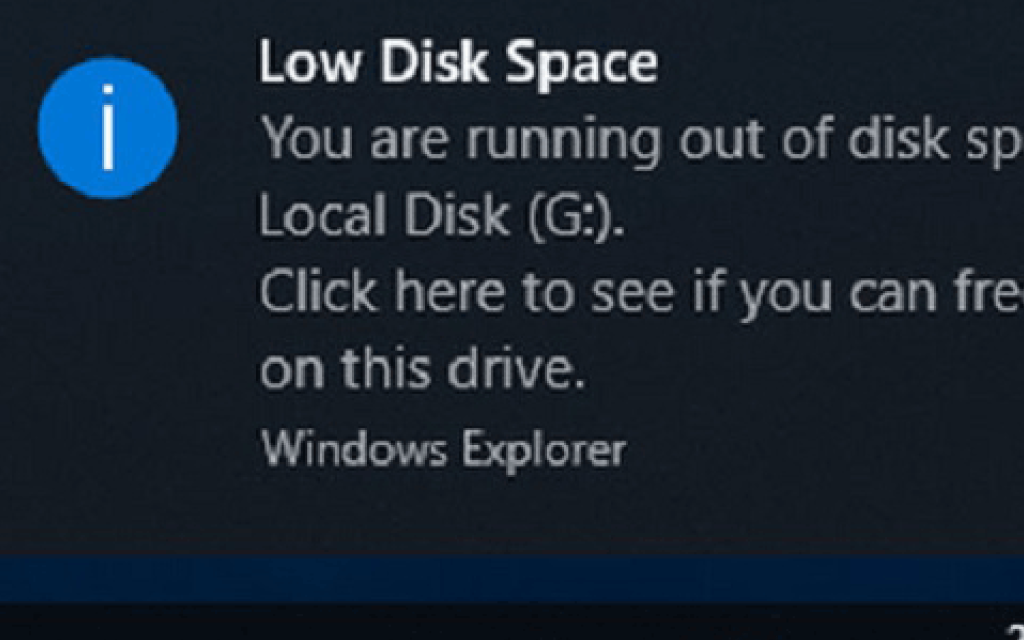
خطای Low Disk Space به چه معناست؟
زمانی که شما در سیستم کامپیوتر خود با این خطا یعنی Low Disk Space مواجه می شوید به این معناست که فضای دیسک در سیستم شما کم می باشد. یا بهتر است بگوییم که فضای هارد دیسک در کامپیوتر شما پر شده است و میزان کمی از فضای هارد دیسک شما آزاد مانده است.
اما با این مشکل چه کار باید کرد؟ در ادامه مقاله آموزشی به بررسی روش های مختلفی برای حل این خطا و آزاد کردن فضای هارد دیسک سیستم خواهیم پرداخت.
آموزش رفع خطای Low Disk Space
روش اول : آزادسازی درایو C برای رفع خطای Low Disk Space
معمولا زمانی که شما ویندوز و برنامه های کاربردی را بر روی سیستم خود نصب می کنید آن ها را در درایو C نصب می کنید و با پر شدن میزان فضای درایو C این احتمال وجود دارد که شما با خطای Low Disk Space مواجه شوید.
برای حل این مشکل شما باید فضای درایو C سیستم خود را آزادسازی کنید. به این گونه که نرم افزارهای غیرضروری را از درایو C حذف کنید و یا این که اگر فایلی غیر از نرم افزار بر روی درایو C یا بر روی دسکتاپ خود ذخیره کرده اید که به آن نیاز هم دارید آن را به یکی از درایو های دیگر منتقل کنید.
با انجام این کار بخشی از فضای هارد دیسک شما آزاد خواهد شد و خطای کمبود فضای هارد دیسک برطرف می شود.
روش دوم : از نرم افزار EaseUS Partition Master استفاده کنید.
EaseUS Partition Master نرم افزار قدرتمند در زمینه مدیریت و پارتیشن بندی هارددیسک کامپیوتر می باشد که شما می توانید با استفاده از این نرم افزار میزان فضای هارد دیسک سیستم خود را مدیریت کنید.
با استفاده از این نرم افزار شما می توانید بدون نگرانی از بابت حذف شدن اطلاعات خود از روی هارد دیسک آن را مدیریت کرده و تغییر اندازه در درایوهای خود را انجام دهید.
برای استفاده از نرم افزار کاربردی EaseUS Partition Master باید ابتدا آن را از سایت های معتبر دانلود کرده و بر روی سیستم خود نصب کنید.
در بخش آموزش های رایگان بخوانید:
آموزش اضافه کردن آیکون بلوتوث در ویندوز
حل مشکل کار نکردن دکمه های عدد کیبورد
آموزش تبدیل تاریخ میلادی به شمسی در اکسل
بعد از نصب کردن نرم افزار بر روی سیستم خود شما باید مشاهده کنید که چه میزان فضا آزاد دارید و از آن استفاده کنید در غیر این صورت می توانید از فضای دیگر درایوها گرفته و بر روی درایو C اضافه کنید.
با انجام این کار نیز می توانید مشکل خطای کمبود فضای هارد دیسک را حل کنید.
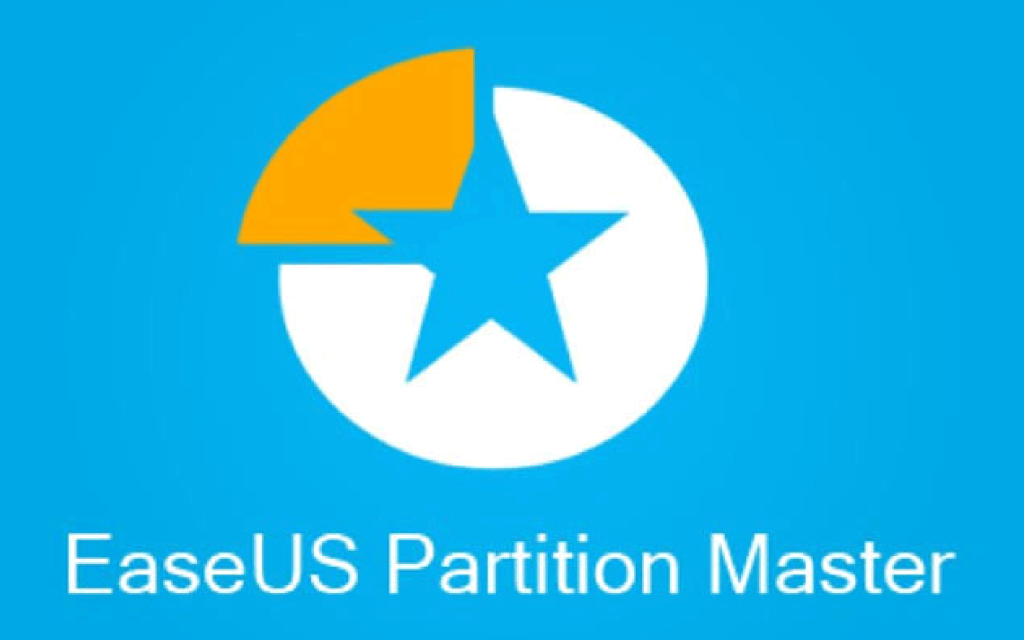
آموزش رفع خطای Low Disk Space
روش سوم : استفاده از Disk Management
استفاده از این روش را به صورت کامل و مفصل همراه با فیلم آموزشی در مقاله پارتیشن بندی کردن کامپیوتر و افزایش حجم درایو C توضیح داده ایم که شما عزیزان می توانید با مراجعه به این بخش به صورت کامل این مقاله آموزشی را مشاهده و مطالعه کنید.
سخن پایانی
در این مقاله آموزشی با روش های برطرف کردن خطای Low Disk Space آشنا شدید امیدواریم که این مقاله آموزشی برای شما مفید بوده باشد لطفا نظرات خود را در این زمینه با ما در میان بگذارید.

